Tutorials
3. Takt- und Tempowechsel
Vom Notenblatt spielen - Automatisches Umblättern - Takt und Tempowechsel
Genau wie Wiederholungen, kannst du auch Rhythmus- und Tempowechsel markieren, so dass diese im Ablauf berücksichtigt werden.
1. Tempowechsel
Grundsätzlich läuft das Metronom und damit der Cursor in dem Tempo, das du in den Grundeinstellungen vorgibst. Dieses kannst du zusätzlich variieren, indem du beim Start des Stücks ein prozentual anderes Abspieltempo vorgibst (siehe auch „Ablauf starten“). Es ist daher nicht nötig am Anfang des Stücks einen Tempowechsel zu markieren. Falls du an Anfang des Stücks einen Tempowechsel markierst überschreibt dieser Tempowechsel jedoch die Grundeinstellung.
1.1 Praktisches Beispiel
Am Beginn des Stücks findest du eine Tempoangabe. (Hier: 108 BPM)
Diese Angabe gibst du in den Grundeinstellungen als Basistempo ein.
Später im Stück findest du die Angabe „Più lento“. Das Stück soll also ab hier langsamer gespielt werden.
Um den Tempowechsel zu markieren, tippe in der oberen Werkzeugleiste auf „Tempowechsel“. Es öffnet sich die Tempowechselwerkzeugleiste. Tippe dort auf das Tempowechselsymbol.
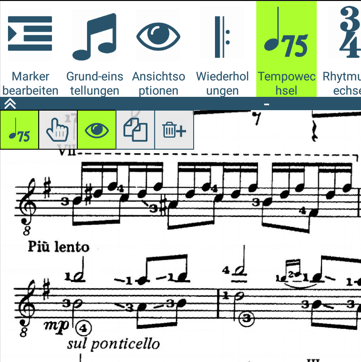
Um den Tempowechsel zu markieren, tippe in der oberen Werkzeugleiste auf „Tempowechsel“. Es öffnet sich die Tempowechsel-werkzeugleiste.
Tippe dort auf das Tempowechselsymbol.
Tippe auf die Stelle im Stück an welcher der Tempowechsel stattfinden soll.
Das Tempowechselsymbol erhält zunächst das Grundtempo (In dem Fall 108 BPM).
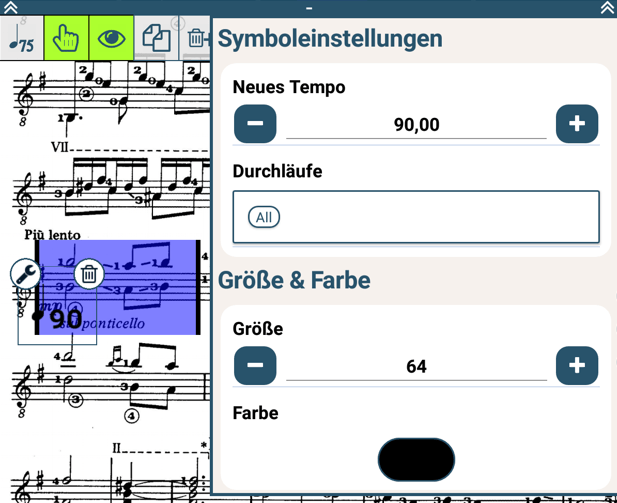
Tippe auf den linken Button mit dem Schraubenschlüssel.
Reduziere das Tempo auf einen Wert deiner Wahl.
Um das zu ändern tippe ca. 1s lang auf das Tempowechselsymbol, so dass dieses einen schwarzen Rahmen und zwei Buttons an der Oberseite erhält.
Falls der Tempowechsel an einer Stelle des Stücks stattfindet, dass aufgrund von Wiederholungszeichen mehrmals durchlaufen wird, kannst du mit der Einstellung "Durchläufe" feinsteuern in welchen Durchläufen der Tempowechsel stattfinden soll. Du kannst also z. B. festlegen, dass das Tempo erst beim zweiten Durchlauf verändert werden soll.
Wenn du das Stück startest, laufen das Metronom und der Cursor zu Beginn mit 108 BPM, und an dieser Stelle wird das Tempo auf 90 BPM reduziert.
Du hast jedoch beim Starten des Stücks die Möglichkeit das Tempo zu Übungszwecken nochmals zu variieren, falls du z. B. das gesamte Stück in einem langsameren Tempo üben möchtest. Im Verhältnis verhalten sich die Tempowechsel jedoch immer gleich. Beispiel:
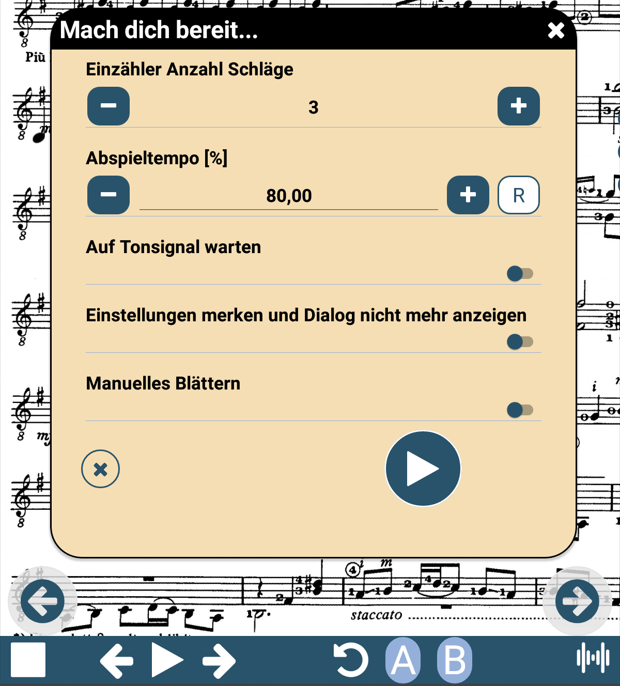
Tippe in der unteren Werkzeugleiste auf den Play-Button.
Reduziere das Abspieltempo auf 80%.
Tippe auf Play
Tatsächlich laufen dann Metronom und Cursor zunächst im Tempo 80% x 108 BPM = 86,4 BPM. Beim Tempowechsel wird das Tempo auf 80% x 90 BPM = 72 BPM reduziert.
2. Rhythmuswechsel
Genau wie das Tempo startet das Metronom in dem Rhythmus den du in den Grundeinstellungen eingibst. Wenn sich innerhalb des Stücks der Rhythmus ändert, kannst du jedoch diese Stelle markieren, und das Metronom wechselt dann zu diesem Rhythmus.
2.1. Praktisches Beispiel
Scrolle an die Stelle, an welcher der Rhythmuswechsel stattfindet, und wähle in der oberen Werkzeugleiste „Rhythmuswechsel“. Es öffnet sich die Rhythmuswechselwerkzeugleiste. Wähle den Rhythmus zu dem gewechselt werden soll. Tippe dann auf den Takt des Rhythmuswechsels.
Falls der Rhythmus nicht in der Werkzeugleiste vorhanden ist, kannst du den Rhythmus X/Y wählen, und die Taktart manuell eingeben.
Wenn du das Stück startest, wechselt das Metronom an dieser Stelle zum 4/4-Takt.
Die Taktangabe 2/2 wird als Alla Breve interpretiert. Das heißt das Tempo bezieht sich auf einen 4/4-Takt, angeschlagen werden jedoch nur die halben Noten.